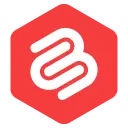Cómo editar el archivo .htaccess en WordPress (forma fácil y segura)
Publicado: 2023-01-04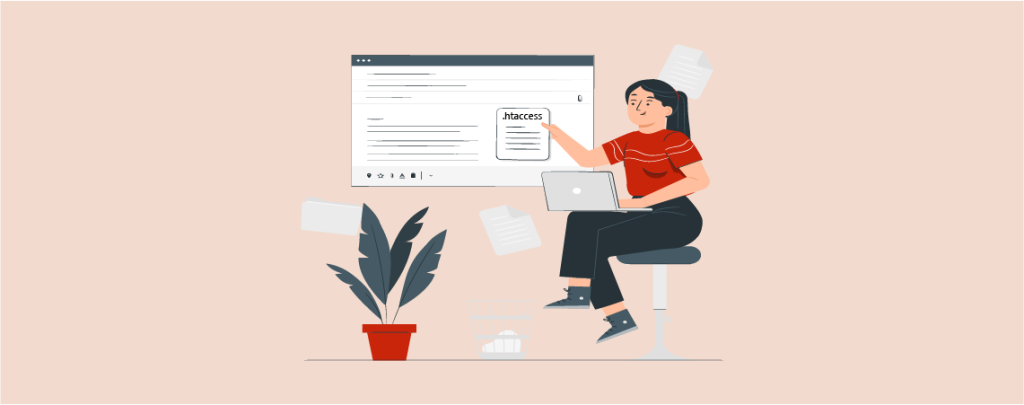
Una de las ventajas más significativas de usar WordPress es la versatilidad y el control que obtienes sobre tu sitio web.
No solo puede configurar su sitio como desee, sino también realizar cambios en cualquier momento sin muchos problemas.
Ya sea que desee redirigir una URL o cambiar algunas configuraciones de PHP, puede hacerlo fácilmente en WordPress.
La mayoría de estos cambios se pueden realizar utilizando el archivo .htaccess que está disponible en cada instalación.
En este artículo, te mostraré paso a paso cómo editar el archivo .htaccess en WordPress de forma fácil y segura.
Dado que el archivo .htaccess es un archivo crucial, es importante editarlo con cuidado para evitar errores en su sitio web.
Dicho esto, comencemos.
¿Qué es un archivo .htaccess?
.htaccess (o acceso de hipertexto) es un archivo ubicado en la raíz de su instalación de WordPress. Es un archivo de configuración que le permite editar varias configuraciones en su sitio web.
Cosas como redireccionamientos 301, configuración SSL, reglas de acceso, etc. se pueden administrar usando el archivo .htaccess en WordPress.
Es crucial editar el archivo .htaccess con precaución, ya que cualquier error o configuración incorrecta puede hacer que su sitio web se bloquee.
Siempre recomendamos realizar una copia de seguridad de su archivo .htaccess antes de realizar cambios en él.
Ahora echemos un vistazo a los diferentes métodos para editar el archivo .htaccess.
Cómo editar un archivo .htaccess en WordPress
El acceso .htaccess es un archivo oculto y no se puede ver fácilmente. Ya sea que esté viendo los archivos de su sitio web en un administrador de archivos en cPanel o usando cualquier complemento, no podrá ver este archivo a menos que configure todos los archivos ocultos para que sean visibles.
Existen muchos métodos diferentes para editar el archivo .htaccess en su sitio. Aquí hay tres métodos seguros y simples para hacerlo:
Método 1: usar un complemento
La forma rápida y fácil de editar el archivo .htaccess en su sitio web es mediante el uso de un complemento de WordPress.
Hay muchos complementos que le permiten hacer esto, pero nuestra recomendación es el complemento Htaccess File Editor, que tiene más de 60,000 instalaciones con reseñas de 5 estrellas.
Aquí están las instrucciones paso a paso sobre cómo editar el archivo .htaccess usando este complemento:
Paso 1. Vaya a su panel de control de WordPress y navegue hasta Complementos > Agregar nuevo. Luego busque 'Htaccess File Editor' e instale y active el complemento.
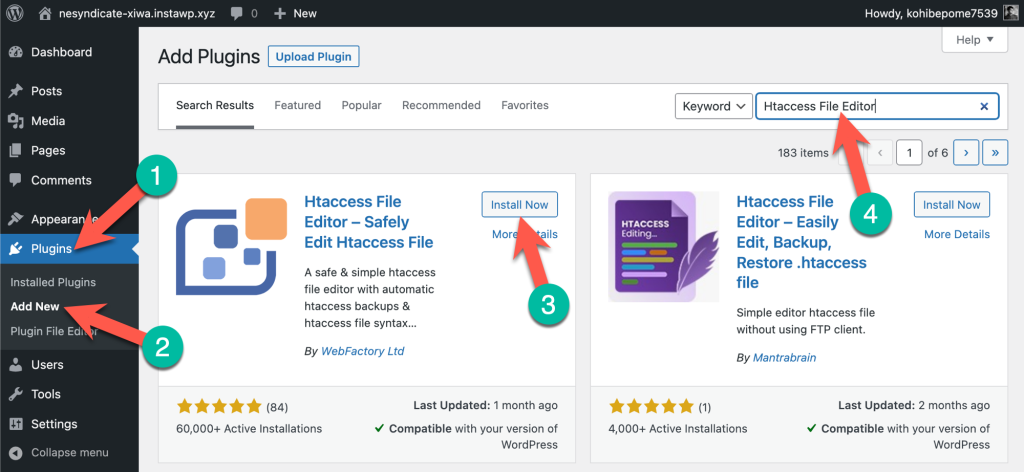
Paso 2. Después de instalar y activar el complemento en su sitio web, encontrará la configuración del complemento en el menú Configuración en su panel de WordPress.
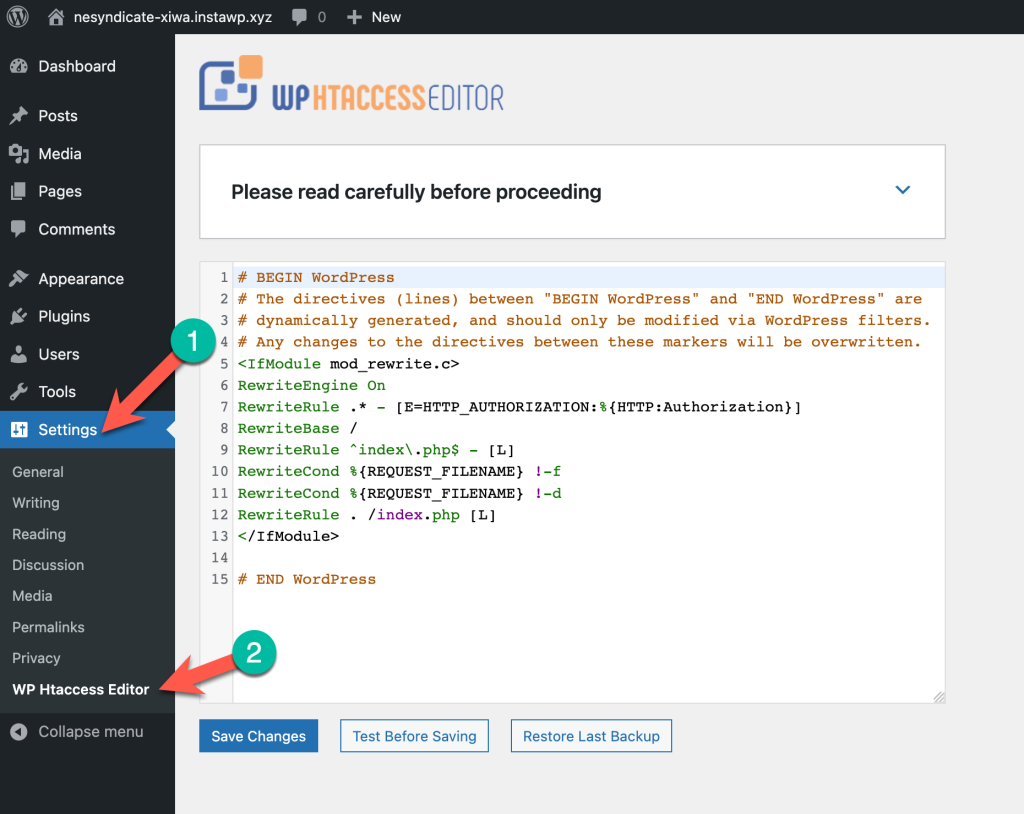
En el editor de texto, notará que ya hay algo de texto. Esta es la configuración predeterminada de su archivo .htaccess.
Paso 3. Inserta tus fragmentos de código en el editor. Antes de hacer clic en el botón Guardar, primero haga clic en el botón Probar antes de guardar.
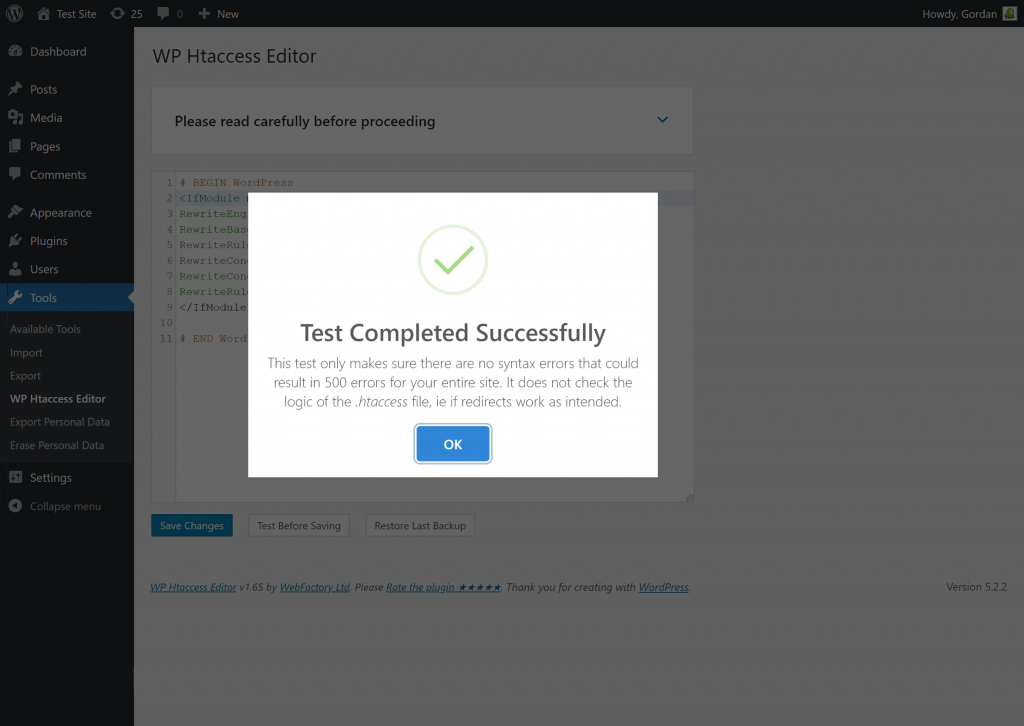
Esto primero probará el archivo .htaccess en busca de errores de sintaxis, lo que le impide causar errores en su archivo que podrían bloquear su sitio.
Paso 4. Una vez que haya probado con éxito la sintaxis del archivo, guarde los cambios en su archivo .htaccess.
Una gran característica de este complemento es que crea automáticamente una copia de seguridad de su archivo .htaccess cada vez que realiza algún cambio.
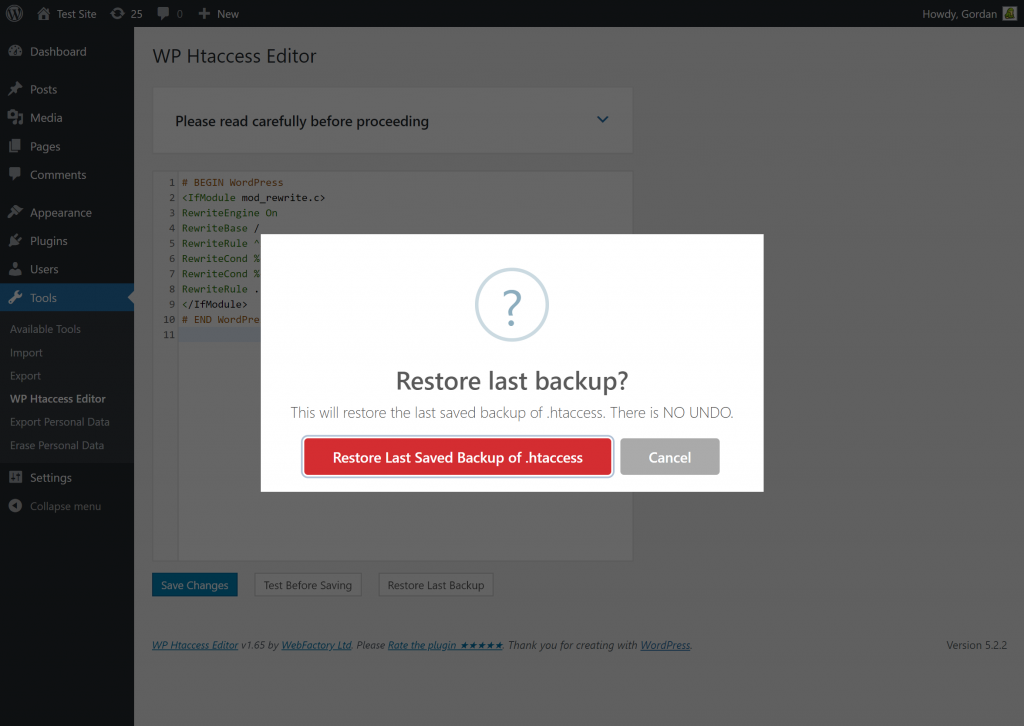
Y también tiene la opción de restaurar la última copia de seguridad guardada de su archivo .htaccess.
Usar un complemento de WordPress como Htaccess File Editor para editar su archivo .htaccess es una opción perfecta para principiantes, ya que es seguro y fácil.
Método 2: Usar cPanel
El segundo método para editar su archivo .htaccess es usando el cPanel de su hosting. Con este método, ubica el archivo .htaccess en su administrador de archivos y lo edita directamente desde allí.
Déjame guiarte a través del proceso paso a paso.
Paso 1. Inicie sesión en su cPanel y localice el administrador de archivos.
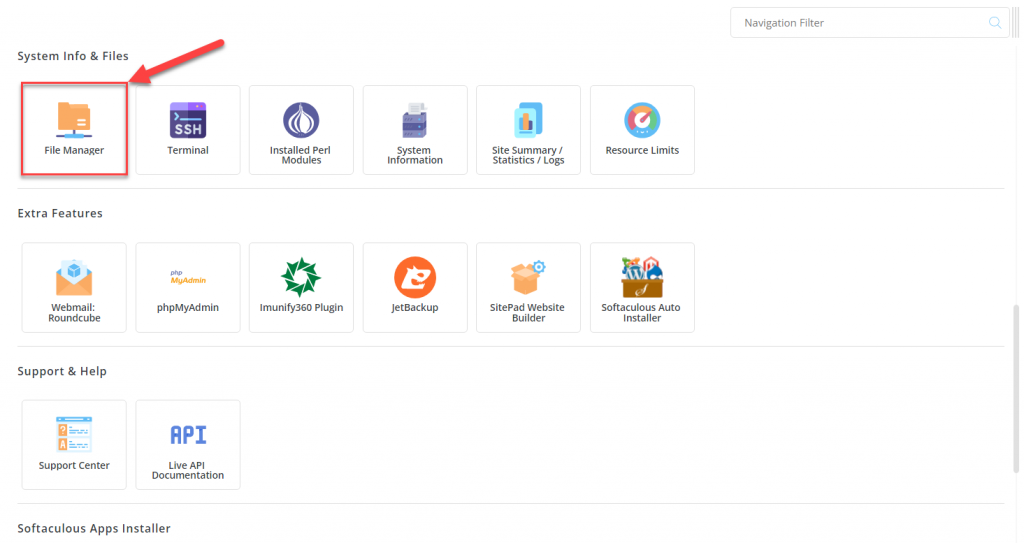
Paso 2. Navegue a la carpeta raíz de su sitio. Esto generalmente se llama public_html . En esta carpeta, encontrará el archivo .htaccess.
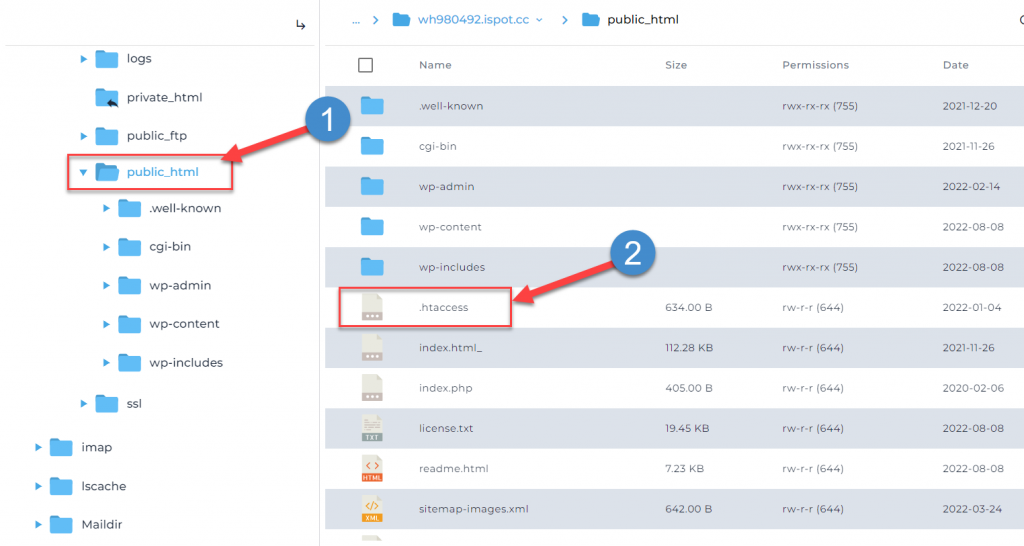
Paso 3. Haga clic con el botón derecho en el archivo .htaccess y descárguelo para guardar una copia antes de realizar cambios en él.
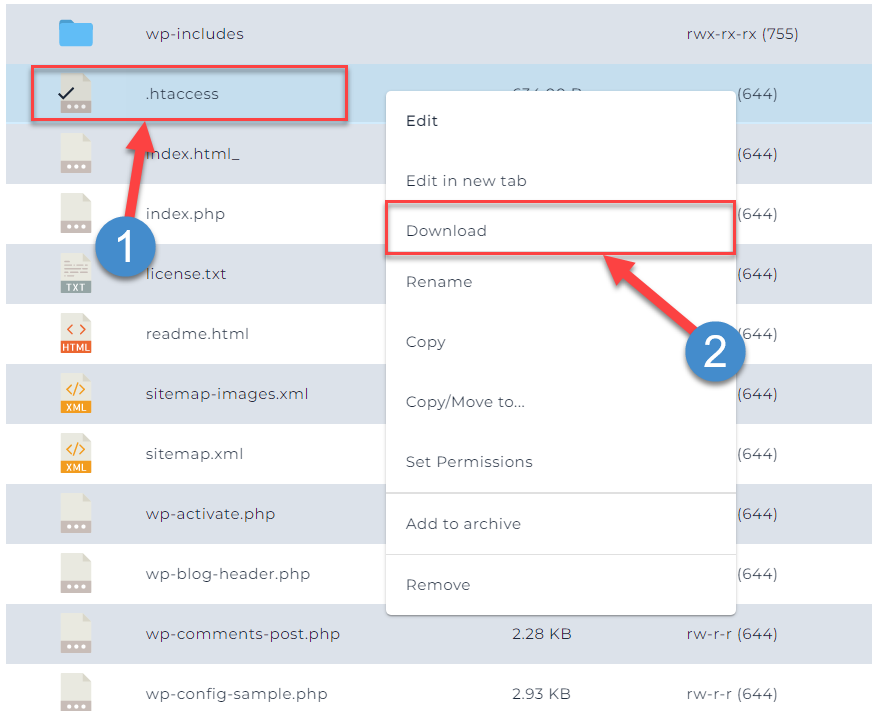
Paso 4. Una vez que haya descargado el archivo, haga clic derecho en el archivo .htaccess nuevamente y esta vez haga clic en el botón Editar.
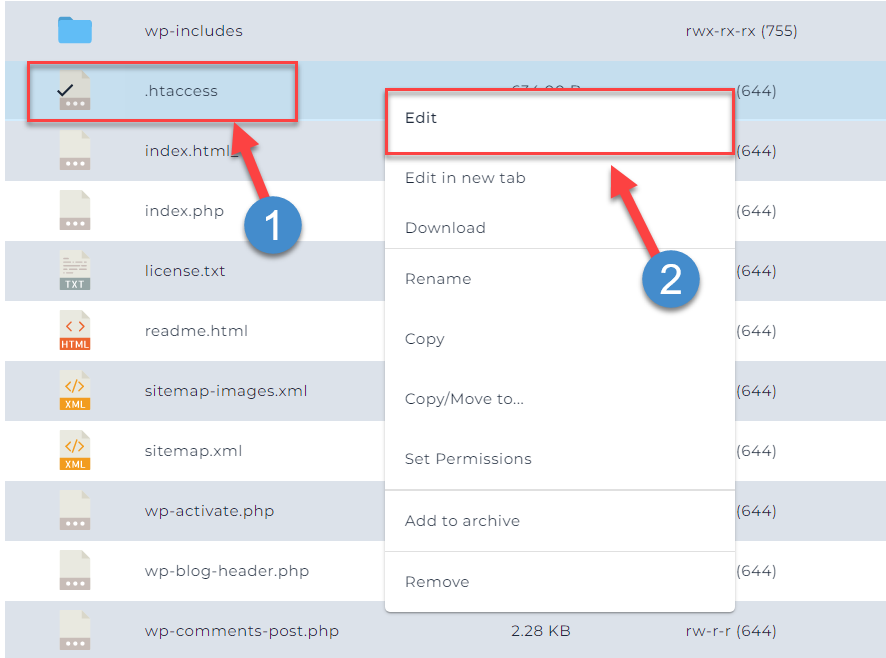
Paso 5. El editor se abrirá en una ventana emergente donde puedes editar el archivo .htaccess. Inserte sus fragmentos de código en el archivo y haga clic en Guardar una vez que haya terminado.
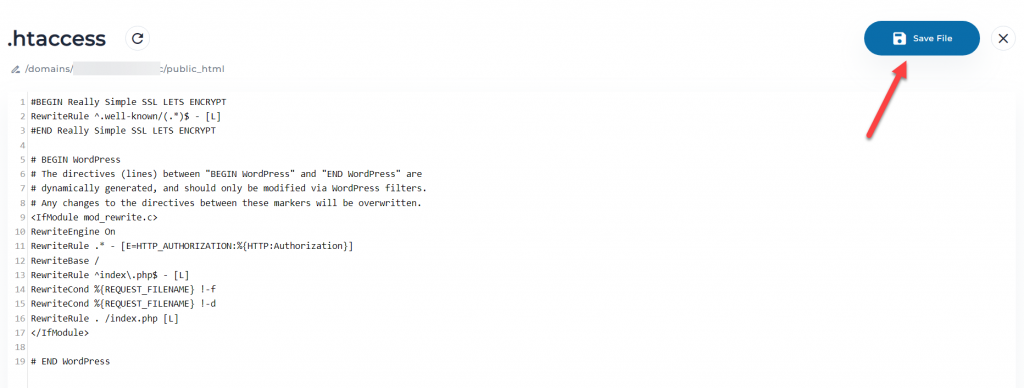
Eso es todo lo que tiene que hacer para editar su archivo .htaccess usando cPanel. Tenga en cuenta que, a diferencia del complemento de WordPress, no hay comprobaciones de sintaxis mientras edita en cPanel.
Por lo tanto, si hay algún error en el fragmento de código que pega, el sitio podría bloquearse. Por eso es importante descargar una copia de seguridad del archivo antes de realizar cambios en él.
Método 3: Uso de clientes FTP
El último método para editar el archivo .htaccess es usar clientes FTP. Para este método, necesitará un cliente FTP para acceder a su sitio web junto con las credenciales de alojamiento para iniciar sesión en su cuenta de alojamiento.
Estos son los pasos para editar su archivo .htaccess usando clientes FTP.
Paso 1. Descarga e instala FileZilla en tu computadora. FileZilla es uno de los clientes FTP más populares y es completamente gratuito.
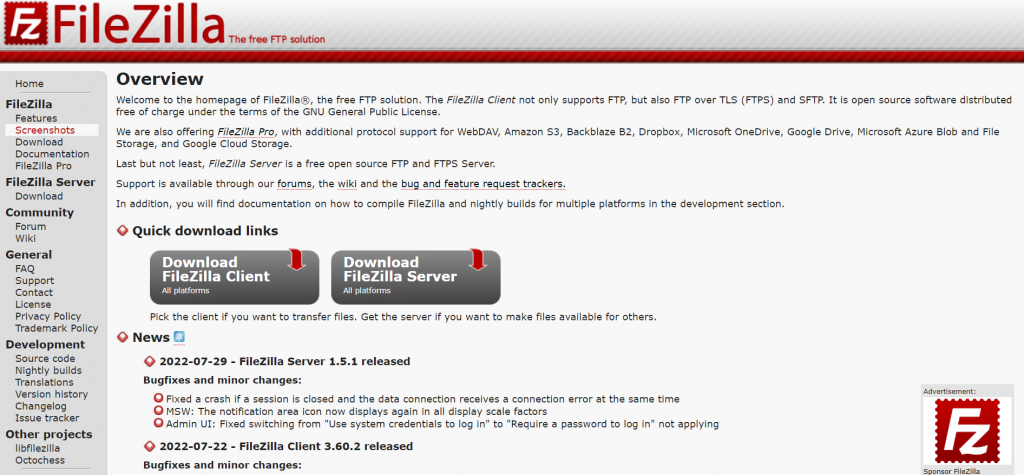
Paso 2. Su próximo paso es conectar su sitio web a FileZilla. Para ello, necesitará las credenciales de FTP de su sitio web. Si no tiene estas credenciales, puede comunicarse con su proveedor de alojamiento.
Necesitarás 4 cosas:
- nombre de host
- Nombre de usuario
- Clave
- Número de puerto
Ingrese estos detalles en la barra de conexión rápida en la parte superior. Esto conectará FileZilla con su sitio web.

Paso 3. Una vez que su sitio esté conectado, los archivos de su sitio web se cargarán en FileZilla. Localice el archivo .htaccess en public_html y haga clic en editar.
Edite el archivo .htaccess insertando cualquier fragmento que desee y guarde el archivo.
Así es como puede editar su archivo .htaccess usando FTP. Al igual que la edición con cPanel, siempre se recomienda realizar una copia de seguridad del archivo antes de realizar cualquier cambio.
Conclusión
Entonces, se trata de editar el archivo .htaccess en WordPress de forma segura. Espero que hayas encontrado útil este tutorial.
La edición del archivo .htaccess de su sitio debe realizarse de manera muy cuidadosa y segura. Con los métodos compartidos anteriormente, podrá hacerlo fácilmente y sin problemas.
Si tiene alguna pregunta con respecto a este tutorial, no dude en dejar sus preguntas en la sección de comentarios a continuación.